De Sims 4 is een van de meest populaire spellen van de afgelopen jaren. Desalniettemin wordt de game, net als zijn voorganger, geplaagd door veel bugs en glitches. Blijkbaar is de optimalisatie van de game aan de korte kant met De Sims 4. Een van de meest gemelde problemen betreft stotteren tijdens het spel, vooral bij het pannen van de camera..
We hebben de haalbare oplossingen genoteerd en de onderstaande lijst samengesteld.
Hoe het stotteren in De Sims 4 te verhelpen
- Voldoen aan de vereisten
- Controleer de stuurprogramma's
- Schakel online functies uit
- Controleer de integriteit van het spel
- Schakel over naar de venstermodus of 32-bits versie
- Dwing de speciale grafische kaart af en schakel Vsync uit
- Verwijder mods
- Installeer de game en Origin opnieuw
1: Voldoe aan de vereisten
Laten we beginnen met de voor de hand liggende. Aangezien het 2018 is, is de kans groot dat je een pc hebt waarop De Sims 4 kan draaien. Maar we moeten dat terrein afleggen om over te gaan op meer delicate stappen. Bovendien is er een mogelijkheid dat je een te nieuwe pc hebt voor deze game. Omdat het DirectX 10 of 11 niet ondersteunt, kunnen sommige high-spec machines, gekscherend, problemen hebben met de framerate drops.
- LEES OOK: De releasedatum en functies van De Sims 5: Dit is wat geruchten suggereren
Desalniettemin zijn hier de aanbevolen systeemvereisten voor De Sims 4:
- CPU: Intel Core 2 Duo E4300 of AMD Athlon 64 X2 4000+ (2,0 GHz Dual-Core vereist bij gebruik van geïntegreerde grafische kaart)
- RAM: 2 GB
- GPU: NVIDIA GeForce 6600 of ATI Radeon X1300 of Intel GMA X4500
- DIRECTX: DirectX 9.0c-compatibel
- Harde schijf: 14 GB
2: Controleer de stuurprogramma's
Stuurprogramma's of in het bijzonder GPU-stuurprogramma zijn essentieel. En het meest complexe om mee om te gaan met Windows 10. Je kunt namelijk net zo goed de beste GPU hebben, maar zonder de passende stuurprogramma's wordt gamen een glitchy ride. Windows 10 biedt de generieke kopie van beeldschermstuurprogramma's, maar deze zijn meestal niet voldoende. In ieder geval niet voor gamen of legacy-kaarten. Wat u moet doen, is het juiste stuurprogramma downloaden van de officiële site, verstrekt door de OEM.
- LEES OOK: Volledige oplossing: De Sims 4 start niet op Windows 10, 8.1, 7
Volg een van deze links en zoek een geschikte up-to-date driver:
- NVidia
- AMD / ATI
- Intel
Zorg er bovendien voor dat u het stuurprogramma netjes installeert door het vorige beeldschermstuurprogramma van het apparaat te verwijderen. Probeer het spel nadat je deze stap hebt uitgevoerd. Als het probleem aanhoudt, gaat u verder met de lijst.
3: Schakel online functies uit
Hoewel The Sims-franchise altijd over de singleplayer-ervaring ging, werd de "The Sims 4" gedeeltelijk gemaakt voor de multiplayer. Sinds dit concept uit elkaar viel, zijn de online features van de game nu meer een last dan een voordeel. Behalve als je deel uitmaakt van de modding-community en de aangepaste multiplayer-mod uitvoert.
Om een lang verhaal kort te maken, schakel online functies uit voordat je het spel begint te spelen. Dit loste het probleem voor sommige gebruikers op. Open gewoon de game, open de game-instellingen en schakel online-inhoud uit.
Schakel bovendien ook online functies in Origin uit. Hier is hoe:
- Open Origin.
- Klik op Origin en start het spel Offline modus.
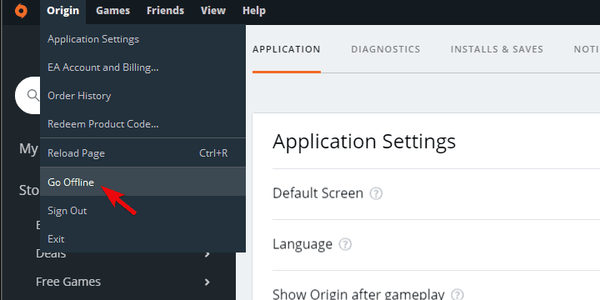
- Bovendien kunt u klikken op Oorsprong en open Applicatie instellingen.
- Onder de Diagnostiek tab, schakel 'Deel hardware-informatie".
- Onder de Meer> Origin In-game, schakel de "Schakel Origin In-Game in".
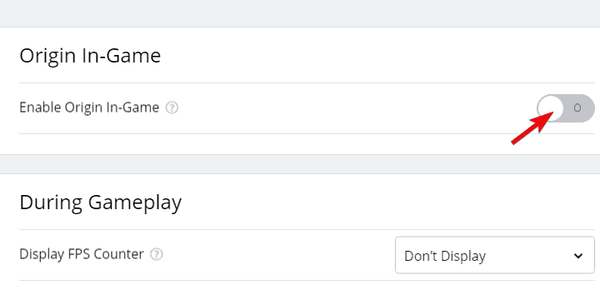
4: Controleer de integriteit van het spel
Aangezien "De Sims 4" een behoorlijk open spel is, bestaat de kans dat er iets mis is gegaan met de installatiebestanden. Het probleem hier is dat u niet zeker weet of dat het geval is. In plaats van opnieuw te installeren als eerste stap, kunt u de tool in de Origin-desktopclient gebruiken. Deze tool controleert de integriteit van de gamebestanden. Als er iets mis is met een van deze, worden de beschadigde bestanden gedownload en vervangen.
- LEES OOK: Steam stopt de ondersteuning voor Windows XP en Vista in 2019
U kunt het in een paar eenvoudige stappen uitvoeren en dit is hoe:
- Open de Oorsprong cliënt.
- Open Mijn gamebibliotheek.
- Klik met de rechtermuisknop op De Sims 4 en kies Reparatie vanuit het contextmenu.
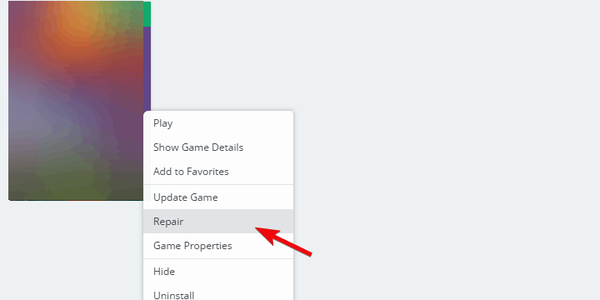
- Wacht tot de tool de integriteit van de gamebestanden verifieert en Origin sluit.
- Start je pc opnieuw op en start het spel.
5: Schakel over naar de venstermodus of 32-bits versie
Er zijn tientallen discussies online over dit probleem. Waar sommige gebruikers erin slaagden het stotteren op te lossen, faalden andere. Een van de meest voorkomende oplossingen is het aanpassen van geavanceerde startopties. Sommige gebruikers verminderden het stotteren door het spel in de venstermodus uit te voeren. Anderen waren succesvoller met het spelen van de game in de 32-bits versie. Beide kunnen worden toegepast via de Origin-desktopclient.
- LEES OOK: Volledige oplossing: De Sims 4 VC ++ Runtime Redistributable-fout
Hier leest u hoe u De Sims 4 in de venstermodus uitvoert:
- pen Origin en My Game Library.
- Klik met de rechtermuisknop op De Sims 4 en open Game-eigenschappen.
- Kies de Geavanceerde startopties tabblad.
- Selecteer 'De Sims ™ 4 32 Bit”In het vervolgkeuzemenu.
- Toevoegen -w naar de opdrachtregel en bevestig de wijzigingen.
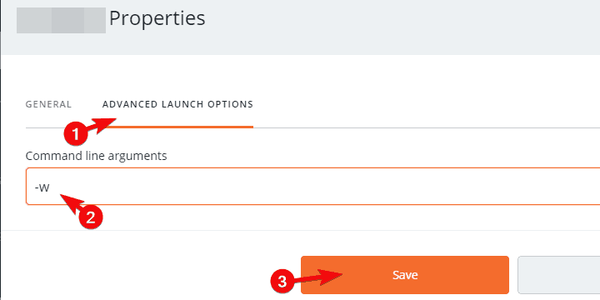
- Start het spel en zoek naar verbeteringen.
En dit is hoe het in een 32-bits versie (meer dan 64-bits) moet worden uitgevoerd:
6: Dwing de speciale grafische kaart af en schakel Vsync uit
Als je toevallig een dual-GPU-configuratie hebt, raden we je aan De Sims 4 af te dwingen op de speciale grafische kaart. Hoewel de speciale GPU het standaard zou moeten overnemen van de geïntegreerde grafische kaart wanneer het spel start, veroorzaakt deze overgang glitches. Uiteraard wordt het laden van het spel verstoord en is stotteren een mogelijkheid.
- LEES OOK: Fix PUBG zwart scherm bij opstarten in 11 snelle stappen
U kunt de speciale Nvidia- of ATI-afbeelding op twee manieren afdwingen. De eerste optie is van toepassing via het configuratiescherm van de GPU. Daar moet u Vsync ook globaal uitschakelen.
De tweede is rechtsklikken op de snelkoppeling van het spel en het selecteren van de hoogwaardige afbeeldingen in het contextmenu. Selecteer gewoon "Uitvoeren met grafische processor" en kies de speciale kaart uit de twee.
7: Verwijder mods
Mods zijn het essentiële onderdeel van de "De Sims 4" -ervaring. Sommigen van hen kunnen echter problemen veroorzaken met de prestaties van het spel. Ze hebben ook de neiging corrupt te worden, maar kunnen niet worden gerepareerd met de ingebouwde tool van Origin. En als je er veel hebt geïnstalleerd, is de kans groot dat je het moeilijk zult vinden om te bepalen welke individuele mod er achter het terugkerende stotteren zit.
- LEES OOK: Volledige oplossing: De Sims 4 zal niet opslaan op Windows 10, 8.1, 7
Daarom raden we aan om alle mods tijdelijk te verwijderen om te bepalen of ze überhaupt stotteraars veroorzaken. Als dat inderdaad het geval is, kunt u de door de gemeenschap gebouwde Mode Conflict Detector gebruiken om de boosdoener te achterhalen.
Hier leest u hoe u mods tijdelijk kunt uitschakelen:
- Sluit het spel en de Origins-client en start uw pc opnieuw op.
- Navigeer naar het C: Gebruikers: Uw gebruikersnaam: DocumentsElectronic ArtsSims4 map.
- Knip de map Mods en plak het op het bureaublad.
- Start het spel en controleer of het witte scherm verschijnt.
8: Installeer de game en Origin opnieuw
Probeer ten slotte zowel de game als de Origin-client opnieuw te installeren en hoop er het beste van. Op basis van de grote aanwezigheid van dit onderwerp online kunnen we bevestigen dat dit een groot probleem is. De game is gebrekkig, net als De Sims 3 was. Omdat de meerderheid het spel echter nog steeds kan spelen zonder te stotteren, ligt het kleine deel van het probleem misschien aan jouw kant.
Zorg ervoor dat je de instructies voor probleemoplossing volgt die we hebben verstrekt en als het spel nog steeds constant stottert, neem dan contact op met de ontwikkelaar op het officiële forum.
Met dat gezegd, kunnen we dit artikel afsluiten. Als je alternatieve oplossingen of vragen hebt over het stotteren in De Sims 4, vertel het dan in de comments hieronder.
GERELATEERDE VERHALEN DIE JE MOET BEKIJKEN:
- FIFA 2019 op Windows 10, Xbox One: de eerste speldetails
- EA Origin-gamers ontvangen een aantal nieuwe tools, waaronder een FPS-teller
- Hoe u "Save Error 510" in Sims 4 op Windows 10-pc's kunt oplossen
- De Sims 4
- windows 10 fix
 Friendoffriends
Friendoffriends



